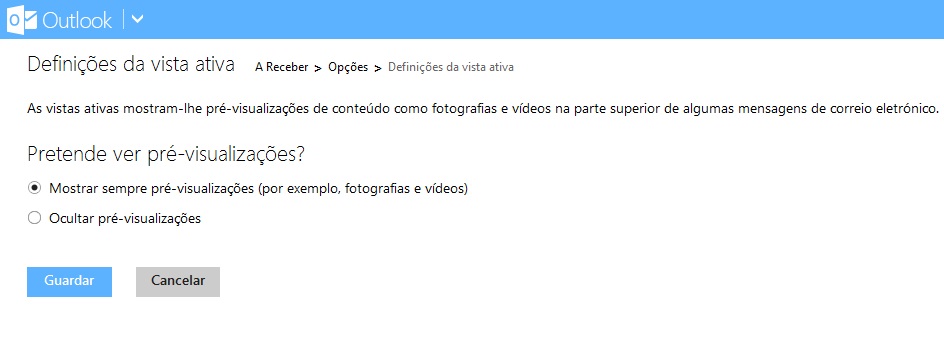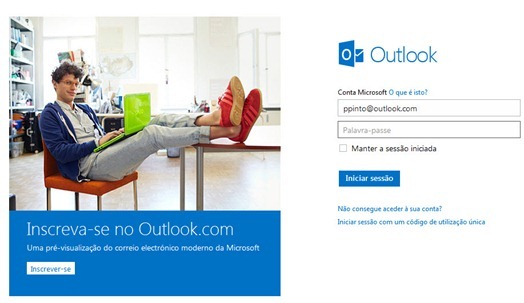Agora, rapidamente consegue obter tudo no Outlook em poucos cliques. Aceder a globalidade da sua informação neste novo serviço de correio eletrónico da Microsoft que veio substituir o Hotmail é uma verdadeira realidade, simplificando a vida a milhares de utilizadores. Para ter a habilidade de realizar tudo em poucos cliques no Outlook, então terá que aceder a seção “Exibição Ativa/Vista Ativa”, a qual determina a forma como visualiza os conteúdos do seu gestor de correios eletrónicos, nomeadamente as imagens, os vídeos e as mensagens. Esta funcionalidade é sinónima de economizar tempo, uma vez que este é precioso para qualquer pessoa nos dias de hoje.
Configurar tudo em poucos cliques no Outlook passo a passo
1) Como habitualmente, você tem que aceder em Outlook.com e efetuar a autenticação com o seu correio eletrónico e a senha
2) Foque os seus olhos no canto superior direito na roda, selecione a opção “Mais definições de correio”
3) Na seção “Ler Mensagem”, selecione a opção “Configurações de Exibição Ativa”
4) Nesse momento tem a liberdade de escolher as funcionalidade que usa mais, optando por mostrar ou ocultar as respetivas janelas.
Alternativa para diminuir os cliques no Outlook
1) Caso ainda não tenha efetuado a autenticação no Outlook, então a melhor forma é aceder ao Outlook.com
2) Vá para a roda e selecione em “Painel de Leitura”, escolhendo a opção “Inferior”
Esta alternativa para diminuir os cliques no Outlook permite que não esteja sempre a abrir e a fechar as suas mensagens recebidas ou mesmo a passar de correio eletrónico em correio eletrónico. Aproveite as nossas dicas e comece a economizar o seu tempo para efetuar outras tarefas, seguindo os passos indicados em este tutorial para obter tudo no Outlook em poucos cliques.